电脑查看摄像头 如何打开电脑摄像头
更新时间:2023-11-19 12:09:10作者:xtliu
电脑查看摄像头,随着科技的不断进步,电脑摄像头已经成为我们生活中必不可少的一部分,无论是视频通话、在线会议还是网络直播,摄像头都扮演着重要的角色。对于一些电脑新手来说,如何打开电脑摄像头可能会成为一个棘手的问题。本文将为大家介绍几种常见的方法来查看和打开电脑摄像头,帮助大家轻松应对这个问题。无论您是需要进行远程工作,还是想与亲朋好友进行视频通话,了解如何打开电脑摄像头都将对您的生活产生积极的影响。
操作方法:
1.先打开我们的电脑,然后点击电脑桌面左下角的开始按钮;

2.弹出的界面,我们下拉中间的界面到最下方;
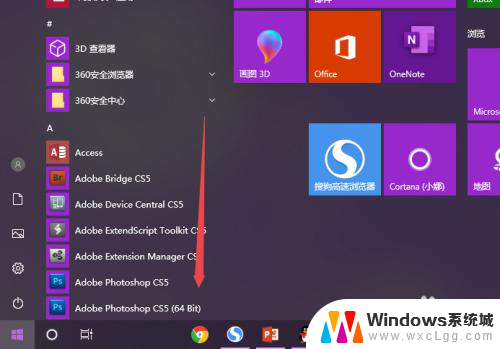
3.之后我们点击相机;
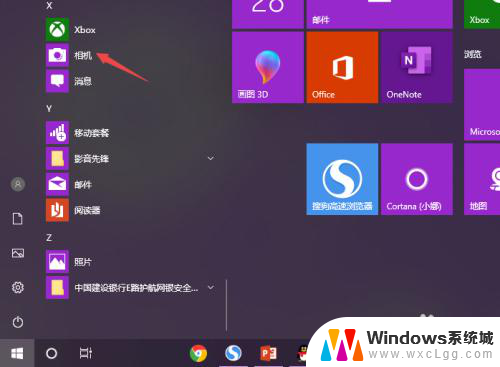
4.然后就会弹出图示中的界面,我们需要等待一会儿;
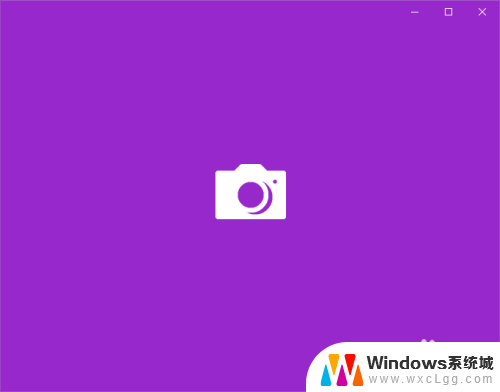
5.之后我们就会发现打开电脑上面的摄像头了,我们点击拍摄按钮;
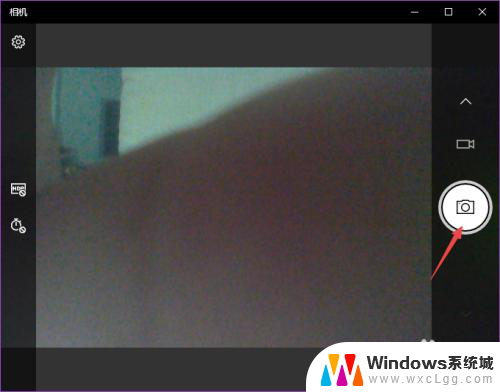
6.之后就会拍摄出来一张照片了,说明摄像头被我们打开了。且摄像头是好的。
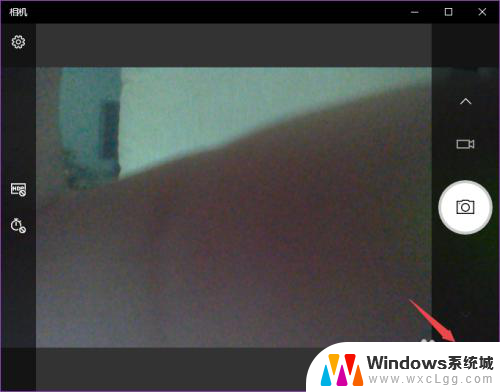
以上是电脑查看摄像头的全部内容,如果你也遇到同样的情况,请参照我的方法来处理,希望对大家有所帮助。
电脑查看摄像头 如何打开电脑摄像头相关教程
-
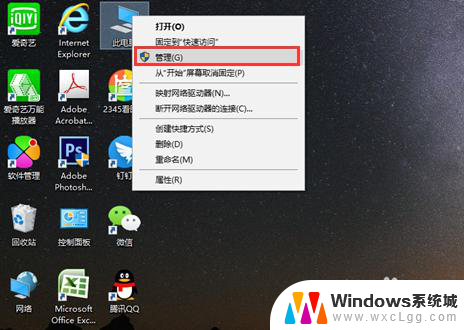 电脑怎么查看usb摄像头 怎样在电脑上打开自带摄像头
电脑怎么查看usb摄像头 怎样在电脑上打开自带摄像头2024-04-13
-
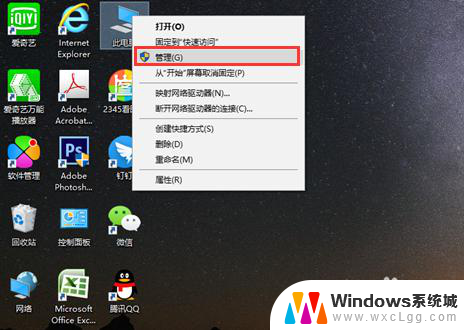 如何启用电脑摄像头 电脑自带摄像头打开方法
如何启用电脑摄像头 电脑自带摄像头打开方法2024-08-11
-
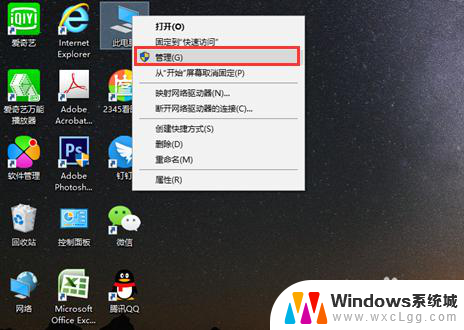 打开电脑的摄像头 电脑自带摄像头如何打开
打开电脑的摄像头 电脑自带摄像头如何打开2024-05-08
-
 电脑能外接摄像头吗 电脑外接摄像头如何打开和使用
电脑能外接摄像头吗 电脑外接摄像头如何打开和使用2024-02-02
-
 台式电脑摄像头怎么打开拍照 电脑摄像头如何设置拍照
台式电脑摄像头怎么打开拍照 电脑摄像头如何设置拍照2024-04-24
-
 电脑怎么打开视频摄像头 怎样在电脑上打开摄像头
电脑怎么打开视频摄像头 怎样在电脑上打开摄像头2024-04-15
电脑教程推荐
- 1 固态硬盘装进去电脑没有显示怎么办 电脑新增固态硬盘无法显示怎么办
- 2 switch手柄对应键盘键位 手柄按键对应键盘键位图
- 3 微信图片怎么发原图 微信发图片怎样选择原图
- 4 微信拉黑对方怎么拉回来 怎么解除微信拉黑
- 5 笔记本键盘数字打不出 笔记本电脑数字键无法使用的解决方法
- 6 天正打开时怎么切换cad版本 天正CAD默认运行的CAD版本如何更改
- 7 家庭wifi密码忘记了怎么找回来 家里wifi密码忘了怎么办
- 8 怎么关闭edge浏览器的广告 Edge浏览器拦截弹窗和广告的步骤
- 9 windows未激活怎么弄 windows系统未激活怎么解决
- 10 文件夹顺序如何自己设置 电脑文件夹自定义排序方法